Fonctionnalité "Open to Work" de LinkedIn : devriez-vous l'utiliser ?
LinkedIn est un outil puissant(powerful tool) pour toute personne à la recherche d'un nouvel emploi ou pour entrer en contact avec d'autres personnes ayant des intérêts de carrière similaires, et l'un des moyens les plus simples de faire savoir aux recruteurs que vous êtes sur le marché pour un nouvel emploi est la fonctionnalité " Ouvert(Open) au travail". .
Cette fonctionnalité alerte activement les recruteurs de LinkedIn que vous êtes à la recherche d'un emploi. (LinkedIn)Vous devez comprendre les avantages, ainsi que les inconvénients, de cette fonctionnalité LinkedIn et prendre le temps d'optimiser votre profil.
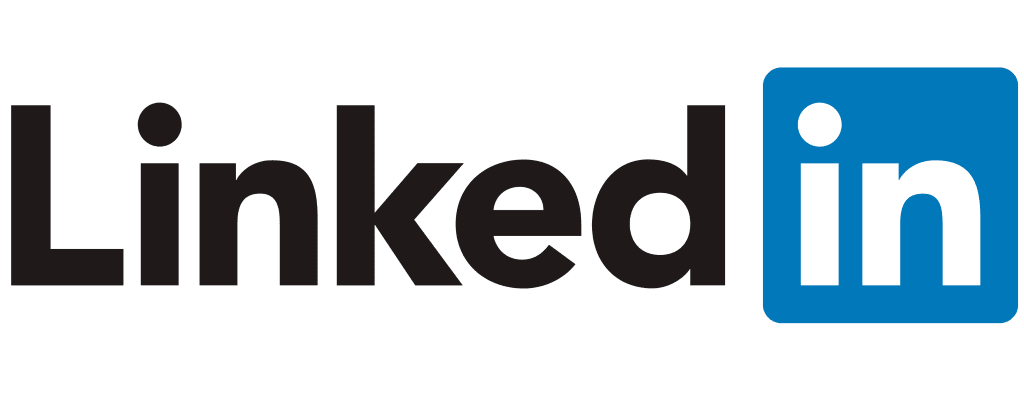
Qu'est-ce que "Ouvert au travail ?"(What Is “Open to Work?”)
Open to Work de LinkedIn est une fonctionnalité relativement nouvelle qui vous permet de faire savoir à tout votre réseau que vous êtes sur le marché du travail. Vous avez le choix entre deux options :
- Tous les membres de LinkedIn(All LinkedIn Members ) permettent à tout le monde, même ceux avec qui vous travaillez actuellement, que vous recherchez un emploi. Il ajoute le cadre photo OpenToWork autour de votre photo de profil existante. Cette option est considérée comme une façon plus « passive » de chercher du travail, et certains recruteurs disent qu'elle est moins efficace.
- Les recruteurs(Recruiters only ) n'alertent que ceux qui utilisent la fonctionnalité LinkedIn Recruiter . Si vous avez déjà un emploi à temps plein, l' option Recruteurs(Recruiters) uniquement empêche toute personne travaillant dans votre entreprise actuelle de voir l'alerte. Bien que cela aide à garder votre recherche privée (puisque de nombreuses entreprises ne veulent pas que vous recherchiez activement du travail pendant que vous êtes employé), LinkedIn dit qu'il ne peut pas garantir une confidentialité totale.
Comment activer OpenToWork(How to Enable OpenToWork)
Il est facile de montrer aux recruteurs que vous êtes ouvert aux opportunités.
- Sélectionnez l' icône Moi(Me ) dans le coin supérieur droit de la page d'accueil de LinkedIn .
- Sélectionnez Afficher le profil(View profile) .
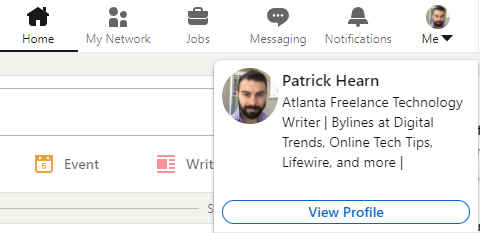
- Sélectionnez Ouvrir à(Open to ) > Rechercher une nouvelle tâche(Finding a new job) .
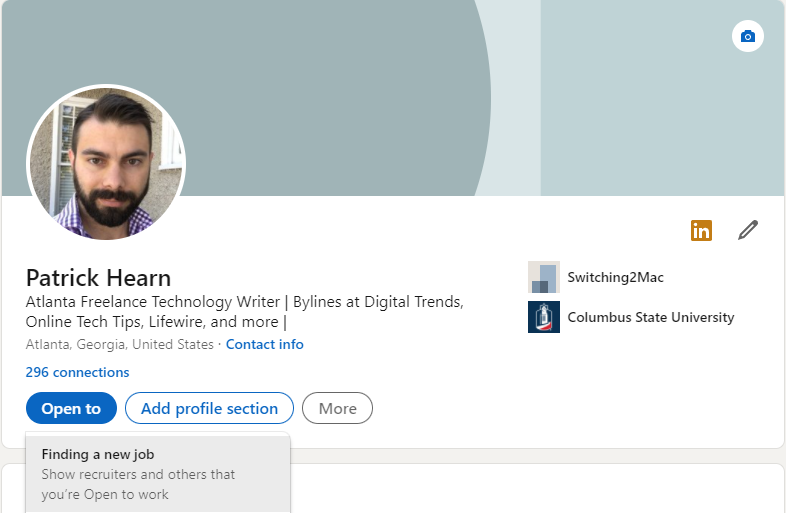
- Sélectionnez le type de travail que vous recherchez. Vous pouvez choisir parmi les titres de poste potentiels, les lieux de travail, les lieux de travail et même votre date de début. Vous pouvez également choisir le type d'emploi que vous souhaitez entre temps plein, contrat, temps partiel, stages et/ou travail temporaire.

- À côté de Choisir qui voit que vous êtes ouvert(Choose who sees you’re open) , sélectionnez la flèche vers le bas. Sélectionnez Tous les membres LinkedIn(All LinkedIn members) ou Recruteurs uniquement.(Recruiters only.)
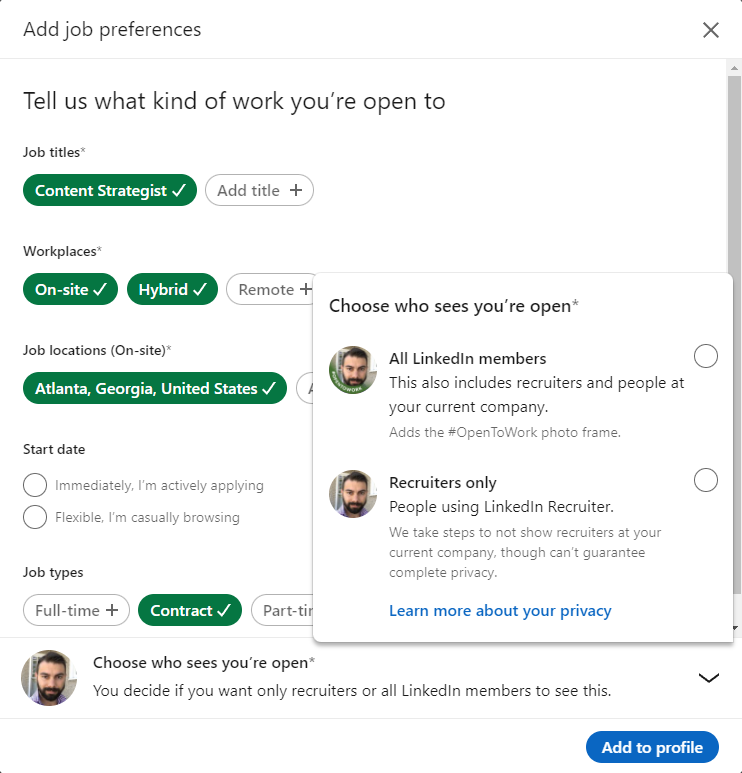
- Sélectionnez Ajouter au profil. (Add to profile. )
La plupart des recruteurs vous contacteront via la fonction InMail de (InMail)LinkedIn . Assurez-vous de répondre, même si c'est juste pour leur faire savoir que vous n'êtes pas intéressé. Si vous ne répondez pas à ces messages, LinkedIn vous contactera pour confirmer que vous êtes toujours intéressé. Si vous ne répondez pas à ce message, LinkedIn supprimera Open To Work de votre profil.
Risques liés à l'utilisation d'Open To Work(Risks Of Using Open To Work)
Les demandeurs d' emploi(Job) doivent être prudents lorsqu'ils utilisent cette fonctionnalité. Bien que cela puisse être un outil utile pour trouver de nouvelles opportunités d'emploi, cela peut également mettre votre emploi actuel en danger. Si vous êtes un travailleur contractuel ou indépendant, l' Open To Work est presque sans risque - vous n'êtes sous aucune obligation ou attente de continuer à travailler exclusivement pour le même client .(continue working for the same client)
Cependant, si vous êtes un travailleur à temps plein sur le marché traditionnel, commencer une nouvelle recherche d'emploi comporte des risques. Les entreprises peuvent utiliser votre recherche d'un nouvel emploi contre vous et mettre fin à votre emploi avec elles. Tout comme vous ne vous exprimeriez pas contre votre entreprise sur les réseaux sociaux, vous devez faire attention à votre présence sur LinkedIn .
Bien que l' option Recruteurs uniquement(Recruiters only) offre une certaine confidentialité, il y a des histoires de recruteurs demandant à des amis de différentes organisations d'enquêter sur leur entreprise pour savoir qui cherche du travail. Bien qu'il n'y ait aucune garantie que la recherche d'un nouvel emploi vous coûtera celui que vous avez déjà, vous devez être conscient des risques.
Comment tirer le meilleur parti d'Open To Work(How to Make the Most of Open To Work)
Considérez(Think) votre profil LinkedIn comme un crochet. Les recruteurs n'y jetteront un coup d'œil que quelques secondes(glance at it for only a few seconds) avant de décider de creuser plus profondément ou de passer à autre chose. Utilisez cette brève période d'introduction pour les impressionner et les amener à regarder de plus près. Lorsqu'un recruteur transmet votre profil aux responsables du recrutement, cette optimisation vous donnera une meilleure chance de décrocher le poste.
Commencez(Start) par votre photo de profil. Il doit être d'au moins 400 par 400 pixels. Une photo professionnelle vaut le prix. Il doit montrer votre visage et vous devez être soigné sur la photo. Enfin, dans vos options de confidentialité, assurez-vous que votre photo de profil est visible pour tous les membres LinkedIn.(All LinkedIn members.)
Ensuite, profitez pleinement de votre titre LinkedIn . Il s'agit de la description de 220 caractères de qui vous êtes qui apparaît sous votre photo de profil. Incluez un rapport succinct de ce que vous faites, ainsi que votre poste actuel. Si vous êtes un indépendant, inclure votre adresse e-mail ou votre numéro de téléphone est également utile.
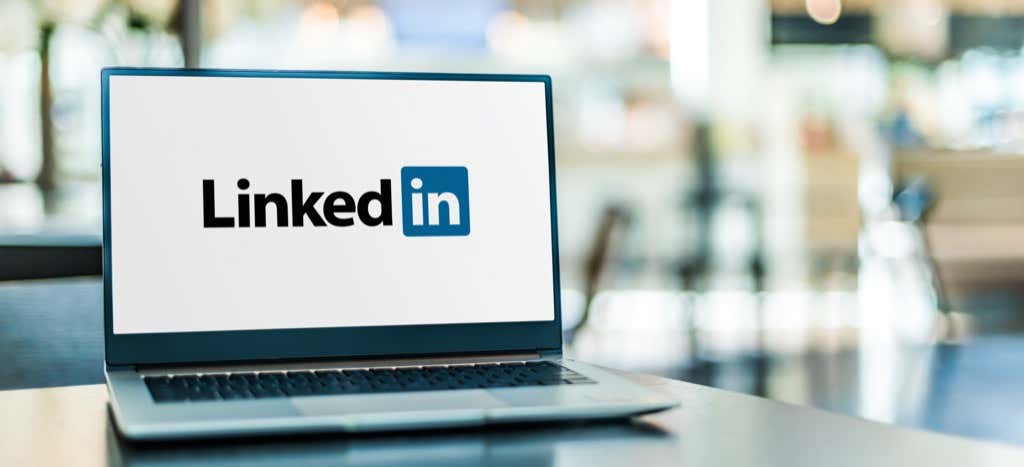
Vous avez le plus de flexibilité dans la section À propos(About) du profil. C'est ici que vous pouvez expliquer votre histoire : qui vous êtes, ce qui vous inspire et vos réalisations passées. Vous avez 2 000 caractères avec lesquels travailler ici. Écrivez(Write) librement, mais utilisez des mots-clés et mettez à jour cette section souvent au fur et à mesure que votre carrière se développe.
Gardez(Bear) à l'esprit que les lecteurs ne verront qu'environ 265 caractères avant de devoir sélectionner "Voir plus". Ces 265 premiers doivent être suffisamment engageants pour que quelqu'un veuille voir ce que vous avez d'autre à dire.
Indiquez également votre expérience de travail(work experience) , mais n'hésitez pas à laisser de côté les anciens postes qui ne correspondent pas à votre recherche. Si vous construisez une carrière en tant que codeur indépendant, vous pouvez ne pas inclure votre temps de travail en tant que sauveteur. Cependant, si on vous le demande lors d'un entretien, soyez honnête au sujet de vos antécédents professionnels.
Enfin, modifiez l' URL de votre profil . L' URL(LinkedIn URL) générique de LinkedIn peut fonctionner pour le profil moyen, mais vous voulez que le vôtre se démarque. Cela est facile à faire.
- Sélectionnez l' icône Moi > (Me )Afficher le profil(View Profile) .
- Dans le coin supérieur droit, sélectionnez Modifier le profil public et l'URL.(Edit public profile & URL.)

- Sélectionnez l'icône en forme de crayon à côté de votre URL LinkedIn(LinkedIn URL) et saisissez une nouvelle URL , puis sélectionnez Enregistrer(Save) .

Votre URL peut être aussi petite que trois caractères ou jusqu'à 100. La garder courte et simple (comme votre nom) est le meilleur pari ici.
Optimisez votre profil LinkedIn avant de commencer votre recherche d'emploi. Vous obtiendrez ainsi de meilleurs résultats et plus d'offres, et vous aurez bientôt l'emploi que vous recherchez.
Related posts
Comment Post Un article sur Linkedin (et Best Times à Post)
Comment voir votre LinkedIn Profile comme Public
Steam ne va pas Open? 12 correctifs pour essayer
Améliorez votre LinkedIn Job Search avec ces 6 conseils
Comment approuver quelqu'un sur LinkedIn (et Get endossé)
Comment utiliser Discord Spoiler Tags
Comment Search Facebook Friends par Location, Job, ou School
Comment 08786455 sur Facebook
Comment configurer et utiliser "Ne pas déranger" sur Discord
Correction de "Impossible de supprimer le dossier. Vous avez besoin d'une autorisation pour effectuer cette action "
10 Best Ways à Child Proof Your Computer
Comment 08159998
Comment réparer "Impossible de charger l'image. Appuyez pour réessayer "Erreur Instagram
Comment lire et ouvrir des fichiers .DAT sous Windows
Comment prendre un Screenshot sur Steam
Comment réparer l'erreur "Défaut de page dans une zone non paginée"
7 Quick Fixes lorsque Minecraft Keeps Crashing
Comment de caster Roku TV de PC or Mobile
Quel est le Uber Passenger Rating and How pour vérifier
Comment utiliser VLOOKUP dans Google feuilles
